## Installation de Windows
L'installation de Windows dépend de la version (Windows 10, Windows 11, etc.) et de la manière dont vous souhaitez l'installer (à partir d'un support d'installation USB, d'un DVD, ou d'une image ISO). Voici les étapes générales :
1. Préparation:
* Support d'installation: Vous aurez besoin d'un support d'installation bootable (clé USB ou DVD) contenant l'image ISO de Windows. Vous pouvez télécharger l'image ISO depuis le site officiel de Microsoft. Vous aurez ensuite besoin d'un outil comme Rufus (pour clé USB) pour créer le support bootable.
* Sauvegarde de vos données: Avant de commencer l'installation, il est crucial de sauvegarder toutes vos données importantes. L'installation de Windows effacera le contenu du disque dur sur lequel vous l'installerez.
* Clé de produit: Vous aurez besoin de votre clé de produit Windows pour activer le système d'exploitation après l'installation.
2. Démarrage depuis le support d'installation:
* Insérez le support d'installation (clé USB ou DVD) dans votre ordinateur.
* Redémarrez votre ordinateur.
* Vous devrez accéder au BIOS/UEFI de votre ordinateur pour modifier l'ordre de démarrage et prioriser le démarrage depuis le support d'installation. La méthode pour accéder au BIOS/UEFI varie selon les fabricants (souvent en appuyant sur Suppr, F2, F10, F12 ou Esc au démarrage). Consultez le manuel de votre ordinateur pour plus d'informations.
3. Installation de Windows:
* Suivez les instructions à l'écran. Vous devrez choisir la langue, le format de l'heure et de la devise, ainsi que le clavier.
* Vous serez invité à accepter les termes du contrat de licence.
* Vous aurez le choix entre une installation personnalisée (effacement complet du disque dur et installation propre) ou une mise à niveau (conservation de certains fichiers et paramètres). Choisissez l'installation personnalisée si vous souhaitez une installation propre.
* Sélectionnez le disque dur sur lequel vous souhaitez installer Windows. Attention à bien sélectionner le bon disque dur, car cela effacera toutes les données présentes.
* L'installation prendra un certain temps. Votre ordinateur redémarrera plusieurs fois.
4. Configuration après l'installation:
* Après l'installation, vous devrez configurer votre compte utilisateur, connecter votre compte Microsoft (facultatif), et personnaliser les paramètres de Windows.
* N'oubliez pas d'activer Windows en saisissant votre clé de produit.
* Installez les pilotes nécessaires pour vos périphériques (carte graphique, imprimante, etc.).
Si vous rencontrez des difficultés, consultez le site d'assistance de Microsoft ou recherchez des tutoriels vidéo sur YouTube pour des instructions plus visuelles. N'hésitez pas à préciser la version de Windows que vous souhaitez installer pour une aide plus précise.